Удаление индивидуальных предложений автозаполнения в Firefox 68
Как удалить отдельные предложения автозаполнения в Firefox 68
После того, как вы ввели текст в адресную строку, Firefox может запомнить введенный вами термин. Будь то URL / адрес веб-сайта или введенный вами поисковый запрос, браузер сохранит его в историю и предложите термин вам в следующий раз, когда вы начнете вводить соответствующий текст в адресе бар. В Firefox 68 этот метод можно использовать для удаления отдельных записей предложений без очистки истории просмотров. Посмотрим, как это можно сделать.
Рекламное объявление
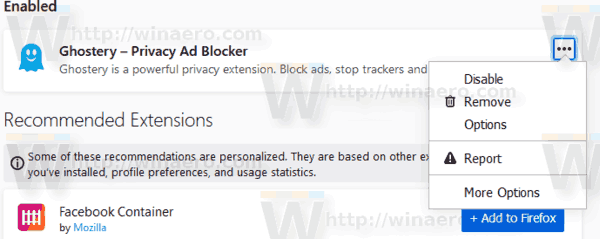
Вы можете открыть его параметры, отключить, удалить или сообщить о расширении. Выбрав команду «Отчет», вы сможете указать, что именно не так с текущим дополнением, и отправить отчет в Mozilla.
Если вас не устраивает это изменение, вы можете Отключить рекомендации по расширению в Firefox 68.
Еще одно изменение в Firefox 68 - новая адресная строка. Хотя он выглядит точно так же, как в Firefox 67 или в предыдущих версиях браузера, он изменился внутри. Старый код связанные с XUL был полностью удален, поэтому в версии 68 появилась адресная строка, основанная на технологиях HTML и WebExtensions.
Чтобы удалить отдельные предложения автозаполнения в Firefox 68,
- Откройте браузер Firefox.
- Начните вводить текст, соответствующий предложению, которое вы хотите удалить.
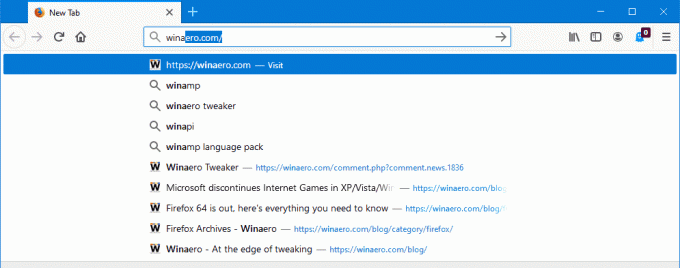
- Когда вы видите поисковый запрос или URL-адрес в адресной строке, который больше не хотите видеть, выберите его с помощью Вверх или Вниз клавиши со стрелками на клавиатуре и нажмите Сдвиг + Del.
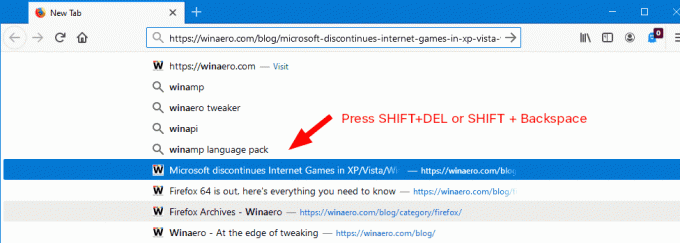
- В качестве альтернативы вы можете использовать последовательность Сдвиг + Заднее пространство чтобы удалить предложение.
Вот и все!
